批量提取 Word 文档中的图片
在 Word 文档中,我们可以插入图片、文本、链接等各种各样的资源。在某些场景下我们需要提取这些信息,比如我们需要提取 Word 文档中的图片,将每一个 Word 文档中的图片都提取出来放到一个单独的文件夹中,那么我们应该怎么做呢?今天就给大家介绍批量提取 Word 文档中图片的操作。
使用场景
需要将 Word 文档中的所有图片提取到单独的文件夹
操作步骤
1、打开「鹰迅批量处理工具箱」,左侧选择「Word 工具」,右侧在数据提取分类中选择「提取 Word 文档中的图片」的功能。
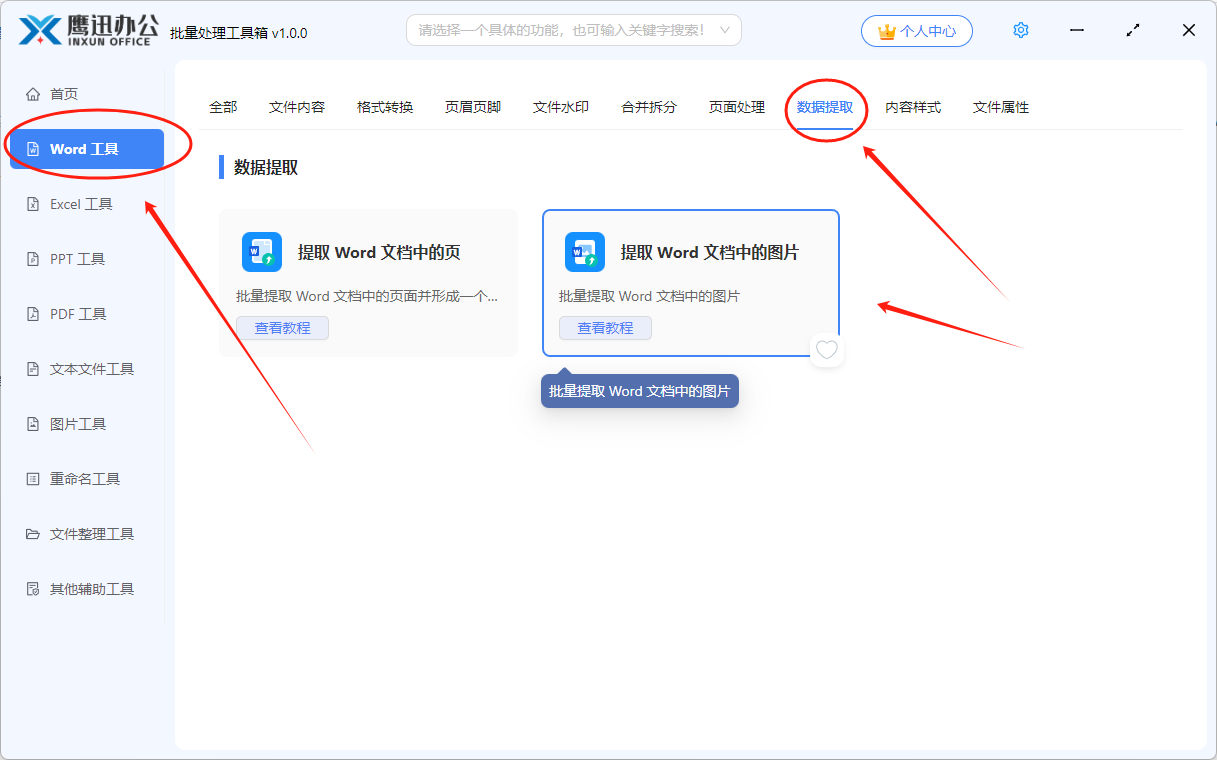
2、选择需要提取图片的多个 Word 文档,一次性选择批量提取。
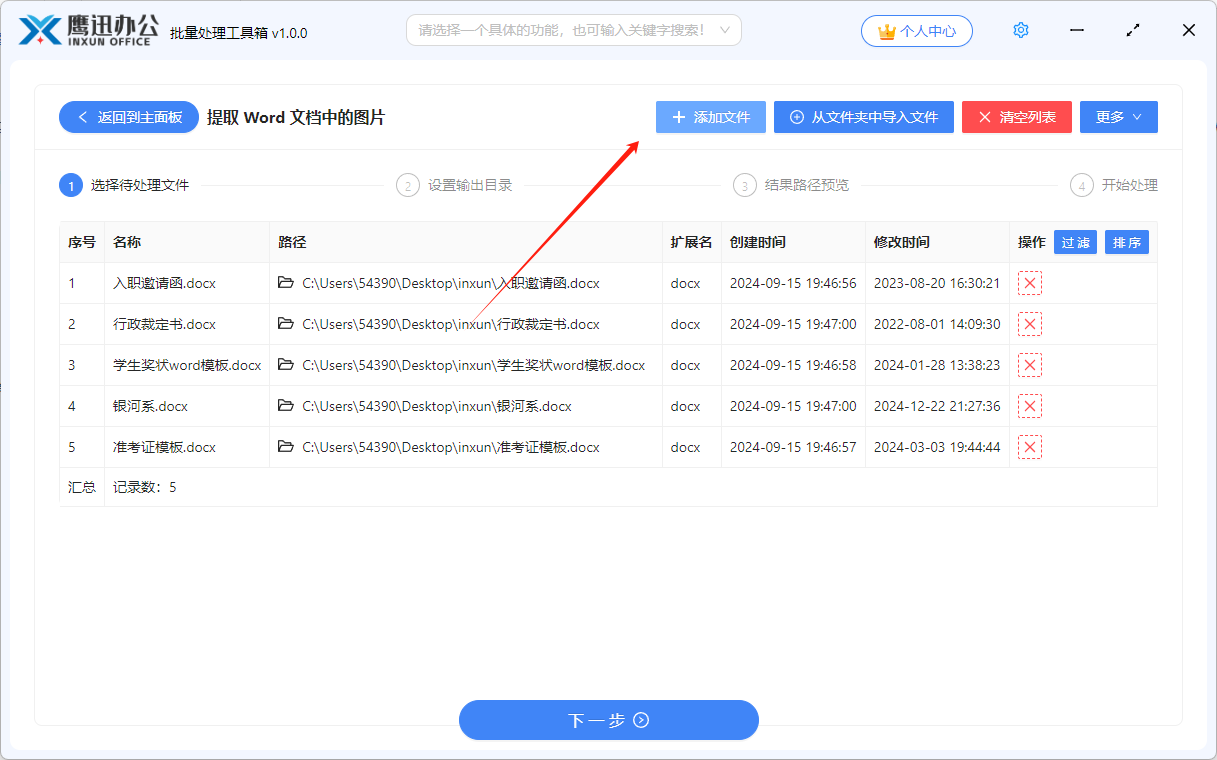
3、设置输出目录。
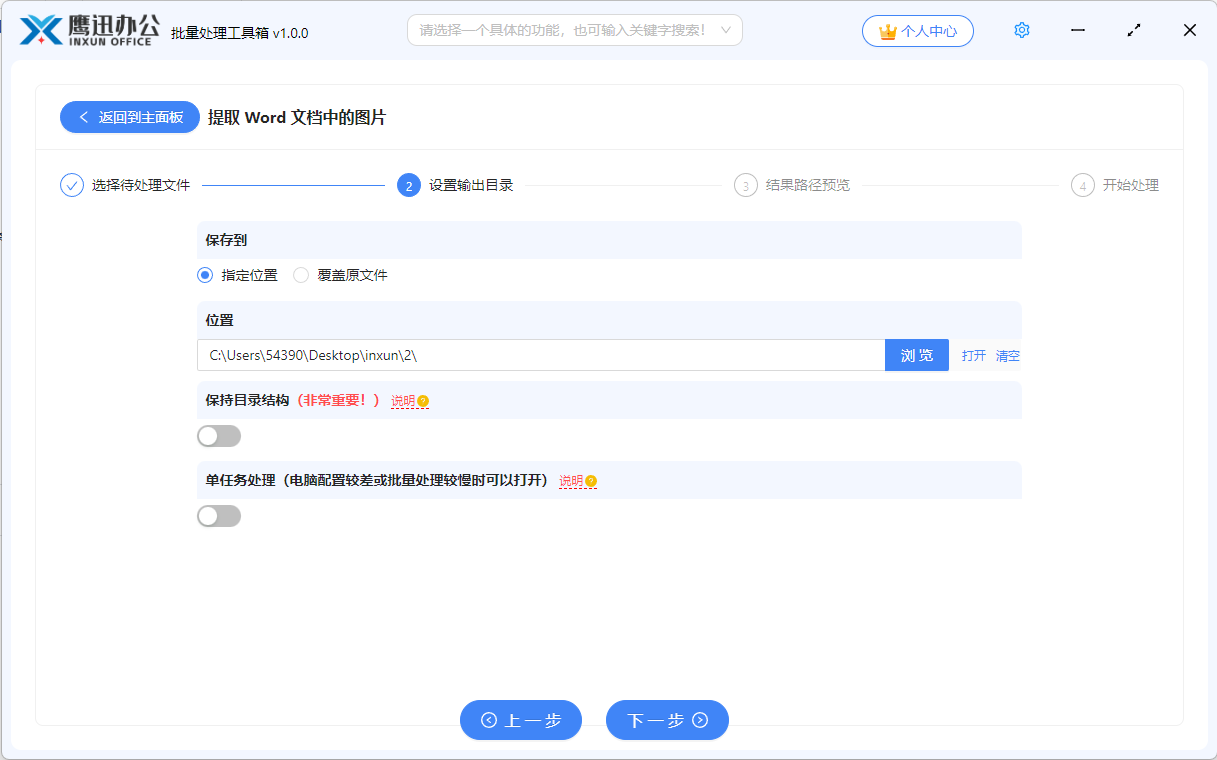
4、处理完成。
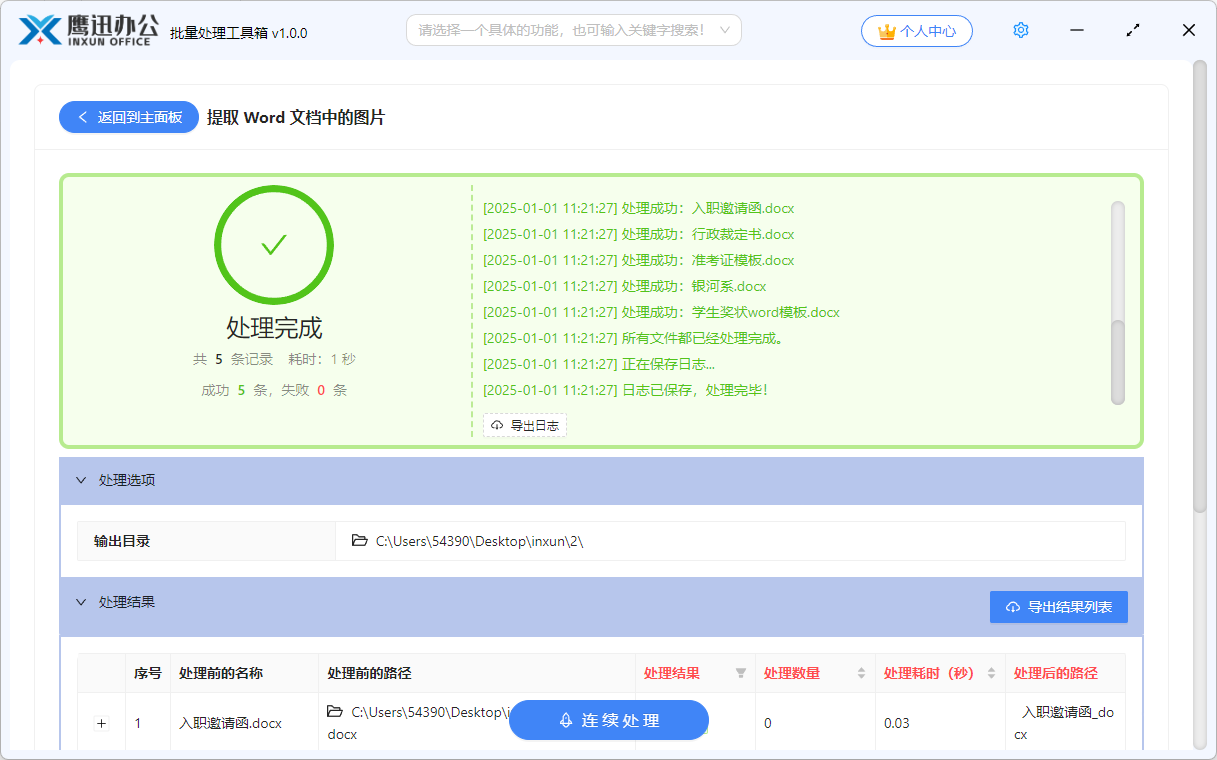
我们可以看到,不需要做过多的设置,我们就完成了批量提取多个 Word 文档中图片的操作,不管你是一个 Word 文档还是 1000 个 Word 文档,都只需要一次操作就可以将 Word 中的所有图片都提取出来,非常的简单非常的方便。
正文到此结束
